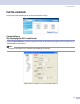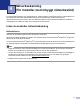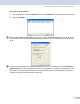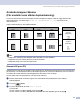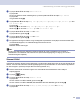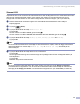Software User's Guide
Table Of Contents
- BRUKSANVISNING FÖR PROGRAMANVÄNDARE
- Avsnitt I: Windows®
- 1 Utskrift
- Använda Brothers skrivardrivrutin
- Skriva ut dokument
- Duplexutskrift (dubbelsidig)
- Samtidig skanning, utskrift och faxöverföring
- Utskriftsknapp
- Statusövervakning
- Inställning av skrivardrivrutiner (För Windows®)
- Lokalisering av skrivardrivrutinens inställningar (För Windows®)
- Funktioner i Windows® skrivardrivrutinen
- Funktioner i den kompatibla skrivardrivrutinen BR-Script 3 (PostScript® 3™ språkemulering)
- 2 Skanning
- Skanna ett dokument med TWAIN-drivrutinen
- Skanna ett dokument med en WIA-drivrutin (Endast för Windows® XP)
- Använda skannerknappen (för användare av USB- eller parallellkabel)
- Använda ScanSoft® PaperPort® SE med OCR
- 3 ControlCenter2
- 4 Nätverksskanning (För modeller med inbyggt nätverksstöd)
- 5 Fjärrinställning (Ej tillgängligt på DCP-modellerna)
- 6 Brother PC-FAX-programvaran (Ej tillgängligt på DCP-modellerna)
- PC-Fax-sändning
- Lägga in snabbval
- Brother adressbok
- Programmera in en medlem i adressboken
- Ställa in en grupp för gruppsändning
- Redigera medlemsinformation
- Radera en medlem eller en grupp
- Exportera adressboken
- Importera till adressboken
- Sända ett dokument med PC-Fax med användargränssnittet Fax-stil
- Sända ett dokument med PC-Fax med användargränssnittet Enkel stil
- PC-Fax-mottagning
- 1 Utskrift
- Avsnitt II: Apple® Macintosh®
- 7 Utskrift och faxöverföring
- Installera på en USB-utrustad Apple® Macintosh®
- Utskriftsknapp
- Statusövervakning
- Använda Brother laserdrivrutin för Macintosh® (Mac OS® X)
- Använda Brother laserdrivrutin för Macintosh® (Mac OS® 9.1 till 9.2)
- Med användning av BR-Script 3 (PostScript® 3™ skrivardrivrutin språkemulering)
- Skicka Fax (Ej tillgängligt på DCP-modellerna)
- 8 Skanna
- 9 ControlCenter2 (För Mac OS® 10.2.4. eller senare)
- 10 Nätverksskanning(Ej tillgängligt på DCP- 8060)
- 11 Fjärrinställning (Ej tillgängligt på DCP-modellerna)
- 7 Utskrift och faxöverföring
- Register
- brother SWE
- Avsnitt I: Windows®
4. Nätverksskanning (För modeller med inbyggt nätverksstöd)
81
d Tryck på a eller b för att välja 2sidig (L)kant, 2sidig (K)kant eller 1sidig.
Tryck på OK.
Obs.
Om du vill skanna ett dokument med hjälp av skannerfunktionen duplex, måste du lägga dokumentet i
dokumentmataren och sedan välja 2sided (L) edge or 2sided (S) edge beroende på din
dokumentlayout.
e Tryck på a eller b för att välja PC.
Tryck på OK.
f Tryck på a eller b för att välja vilken PC som ska ta emot e-posten.
Tryck på OK.
Om du uppmanas att ange en kod ska du ange den fyrsiffriga koden för den mottagande datorn på
kontrollpanelen.
Tryck på OK.
Maskinen börjar skanna dokumentet.
Skanna till e-post (e-postserver)
(För MFC-8860DN och MFC-8870DW) 4
Välj Skanna till e-post (e-postserver) för att skanna ett svartvitt dokument eller ett färgdokument och sända
det direkt till en e-postadress från maskinen. Du kan välja PDF eller TIFF för svartvita filer och PDF eller JPEG
för färgfiler.
Obs.
Skanna till e-post (e-postserver) kräver SMTP/POP3 postserversupport. (Se Bruksanvisning för
nätverksanvändare på CD-skivan.)
a Placera dokumentet med texten uppåt i den automatiska dokumentmataren eller nedåt på
kopieringsglaset.
b Tryck på (Scan).
c Tryck på a eller b för att välja Skann > E-post.
Tryck på OK.
d Tryck på a eller b för att välja 2sidig (L)kant, 2sidig (K)kant eller 1sidig.
Tryck på OK.
Obs.
Om du vill skanna ett dokument med hjälp av skannerfunktionen duplex, måste du lägga dokumentet i
dokumentmataren och sedan välja 2sided (L) edge or 2sided (S) edge beroende på din
dokumentlayout.
e Tryck på a eller b för att välja E-postserver.
Tryck på OK.
Gå till steg f om du bara har ställts in endast en e-postserver.